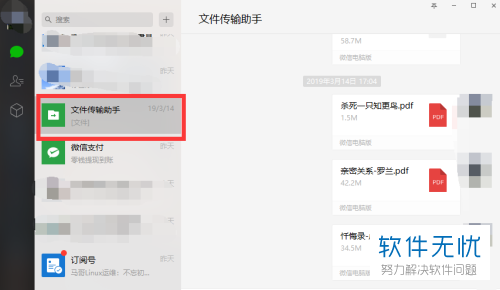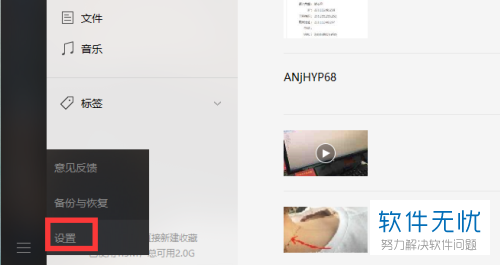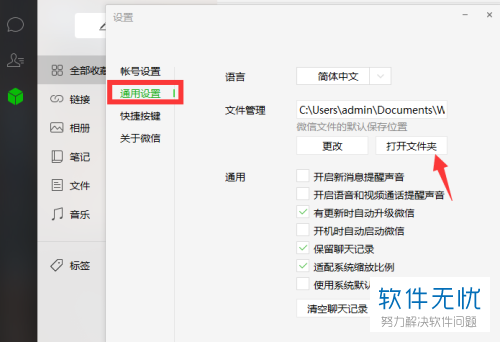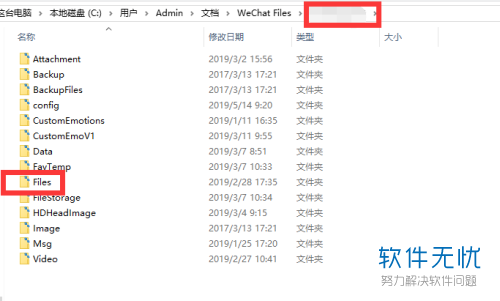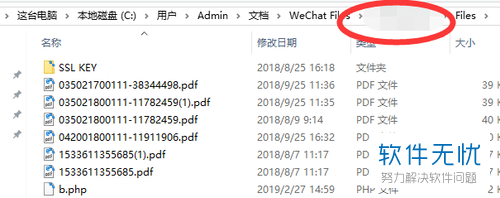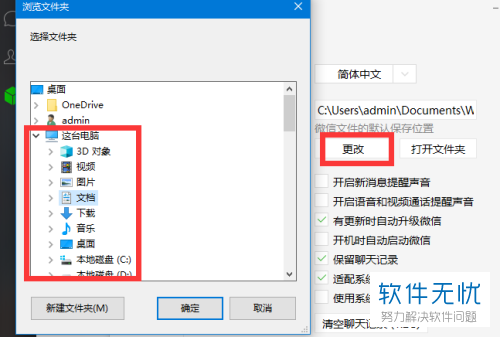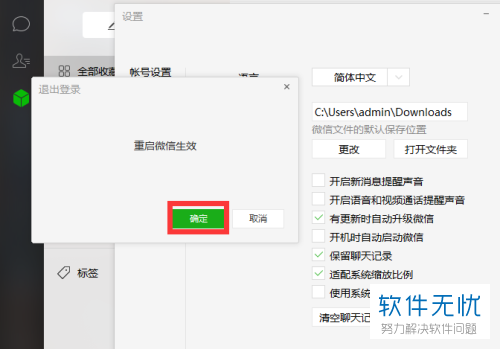| 为什么电脑版微信不能保存文件到桌面文件夹了 | 您所在的位置:网站首页 › 电脑里文件怎么保存到桌面 › 为什么电脑版微信不能保存文件到桌面文件夹了 |
为什么电脑版微信不能保存文件到桌面文件夹了
|
1.首先我们打开电脑进入到桌面,然后找到微信图标点击打开。进入到微信软件界面之后,我们点击下方的文件传输助手选项。然后我们就可以在对话窗口中找到文件的传输记录。
2. 除了这个方法之外,我们也可以点击界面左下角的三条横线图标。然后在打开的菜单中点击设置选项。
3. 接下来我们就会打开设置窗口,我们点击左侧菜单中的通用设置选项,然后就可以在右侧界面中找到文件管理,我们点击下方的打开文件夹。
4. 接下来我们就会自动跳转到微信的文件保存位置。
5. 然后我们只需要点击文件夹中的filles文件夹,就可以找到我们微信接收到的文件了。
6.接下来我们就可以返回到微信界面,然后我们点击下方的更改选项就可以更改文件夹。接下来在弹出的文件夹窗口中找到想要使用的地址点击确定。
7. 最后会弹出一个重启微信的提示,我们点击确定按钮。
以上就是在电脑微信软件中打开和更改文件保存位置的方法。 |
【本文地址】
公司简介
联系我们